Databricks
Примечание.
Следующая статья соединителя представлена Databricks, владельцем этого соединителя и членом программы сертификации Подключение or Microsoft Power Query. Если у вас есть вопросы о содержимом этой статьи или вы хотите просмотреть внесенные в эту статью изменения, посетите веб-сайт Databricks и используйте каналы поддержки там.
Итоги
| Позиция | Description |
|---|---|
| Состояние выпуска | Общая доступность |
| Продукты | Power BI (семантические модели) Power BI (потоки данных) Fabric (Dataflow 2-го поколения) |
| Поддерживаемые типы проверки подлинности | Azure Active Directory Личный маркер доступа OAuth (OIDC) |
Примечание.
Некоторые возможности могут присутствовать в одном продукте, но не другие из-за расписаний развертывания и возможностей для конкретного узла.
Необходимые компоненты
Этот соединитель предназначен только для использования с хранилищем SQL Databricks, работающим в AWS и с помощью OAuth. Если вы используете Azure Databricks, используйте соединитель Azure Databricks . Если вы не используете OAuth с хранилищем SQL Databricks (в AWS или GCP), используйте соединитель Azure Databricks тоже. Databricks Community Edition не поддерживается.
Поддерживаемые возможности
- Import
- DirectQuery (семантические модели Power BI)
Подключение в Databricks из Power Query Desktop
Чтобы подключиться к Databricks из Power Query Desktop, сделайте следующее:
В интерфейсе получения данных найдите Databricks , чтобы получить короткий список соединителя Databricks . Соединитель Databricks следует использовать только для данных хранилища SQL Databricks (работает в AWS), если вы используете OAuth для проверки подлинности.
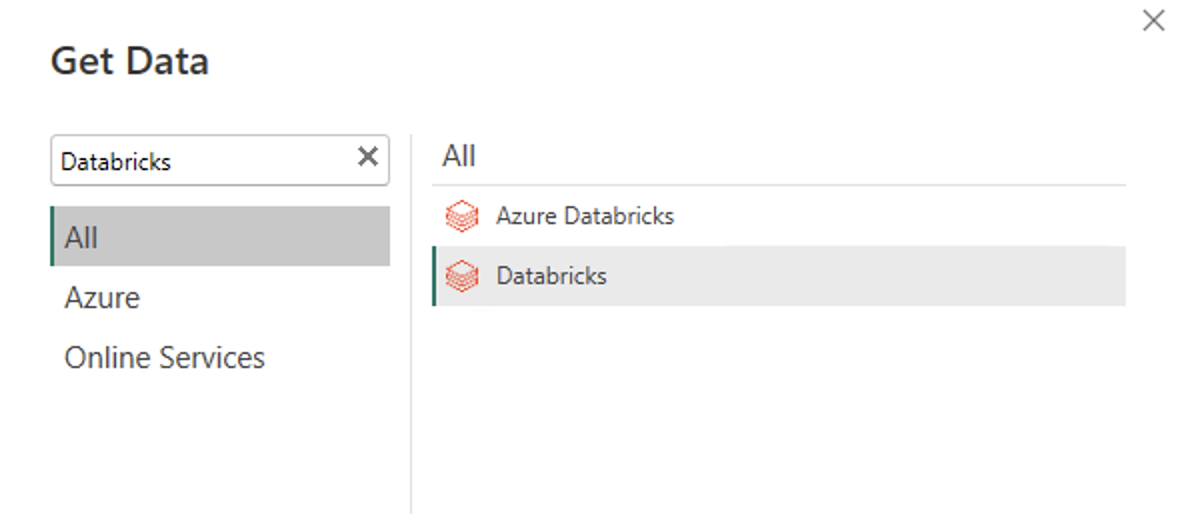
Укажите имя узла сервера и путь HTTP для хранилища SQL Databricks. Сведения о настройке драйверов ODBC и JDBC Databricks см. в инструкциях по поиску имени узла сервера и HTTP-пути. Введите эти сведения соответствующим образом. При необходимости можно указать каталог по умолчанию и (или) базу данных в разделе "Дополнительные параметры". Для продолжения выберите ОК.
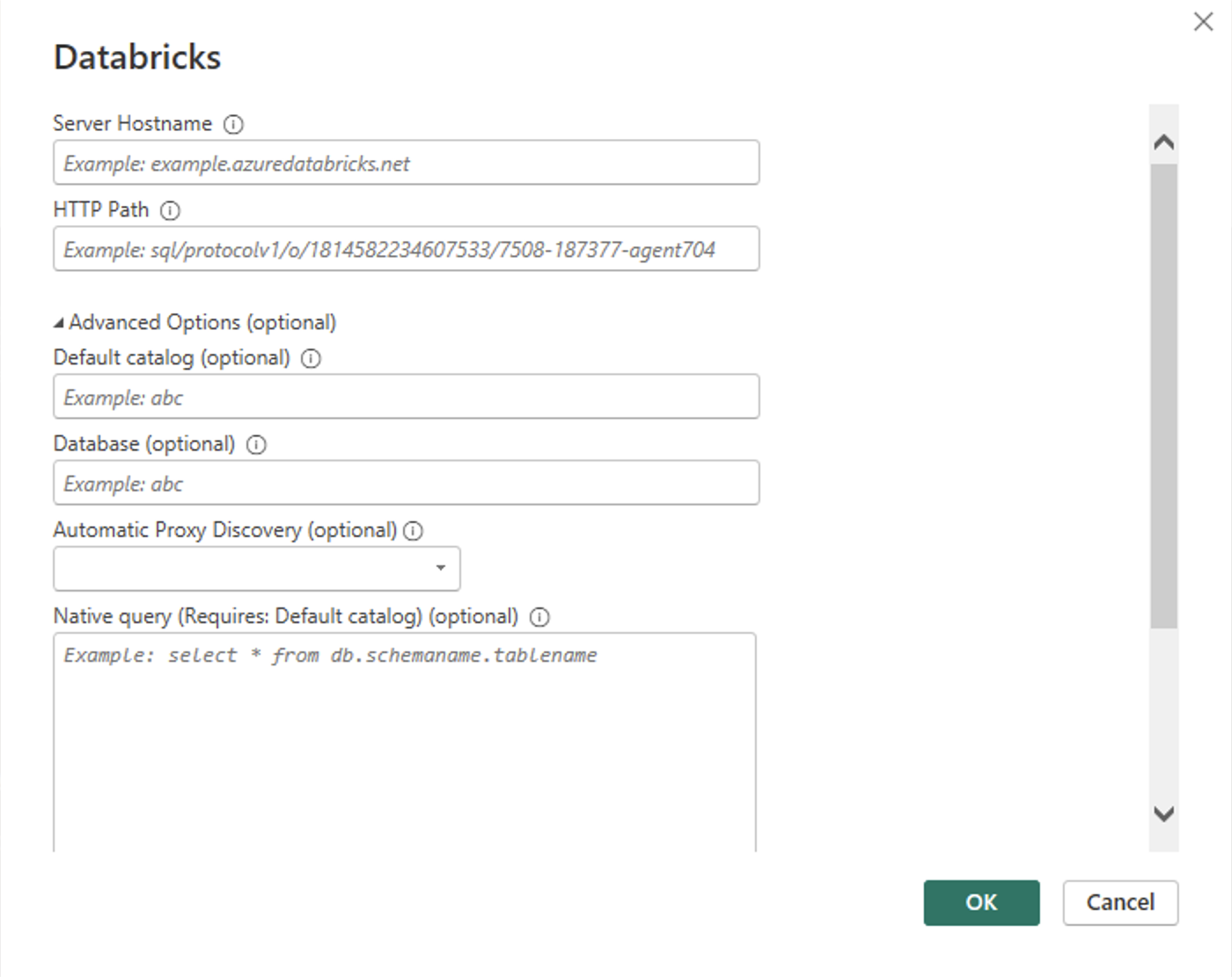
Предоставьте учетные данные для проверки подлинности в хранилище SQL Databricks. У вас есть три варианта учетных данных:
Имя пользователя и пароль. Этот параметр недоступен, если ваша организация или учетная запись использует 2FA/MFA.
Личный маркер доступа. Дополнительные сведения о создании личного маркера доступа (PAT) см. в разделе "Личные маркеры доступа".
OAuth (OIDC). Войдите в учетную запись организации с помощью всплывающего окна браузера.
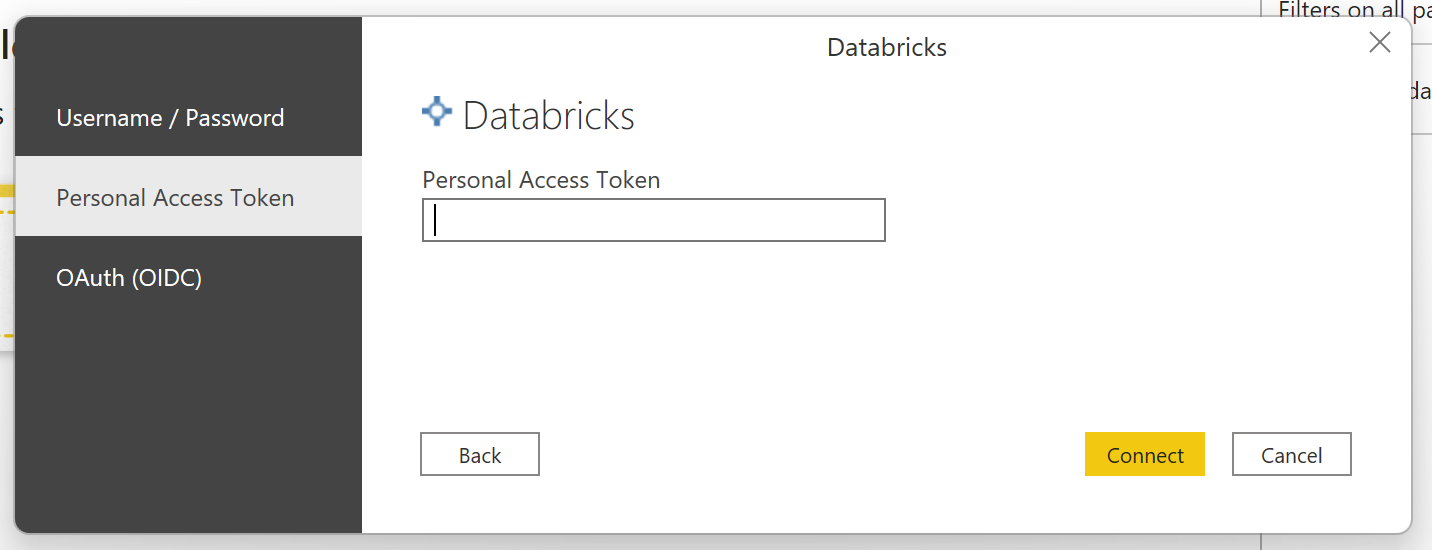
Примечание.
После ввода учетных данных для определенного хранилища SQL Databricks Power BI Desktop кэширует и повторно использует те же учетные данные при последующих попытках подключения. Эти учетные данные можно изменить, перейдя в параметры файла > и параметры >источника данных. Дополнительные сведения. Изменение метода проверки подлинности
После успешного подключения навигатор отображает данные, доступные для вас в кластере. Вы можете выбрать преобразование данных , чтобы преобразовать данные с помощью Power Query или Load , чтобы загрузить данные в Power Query Desktop.
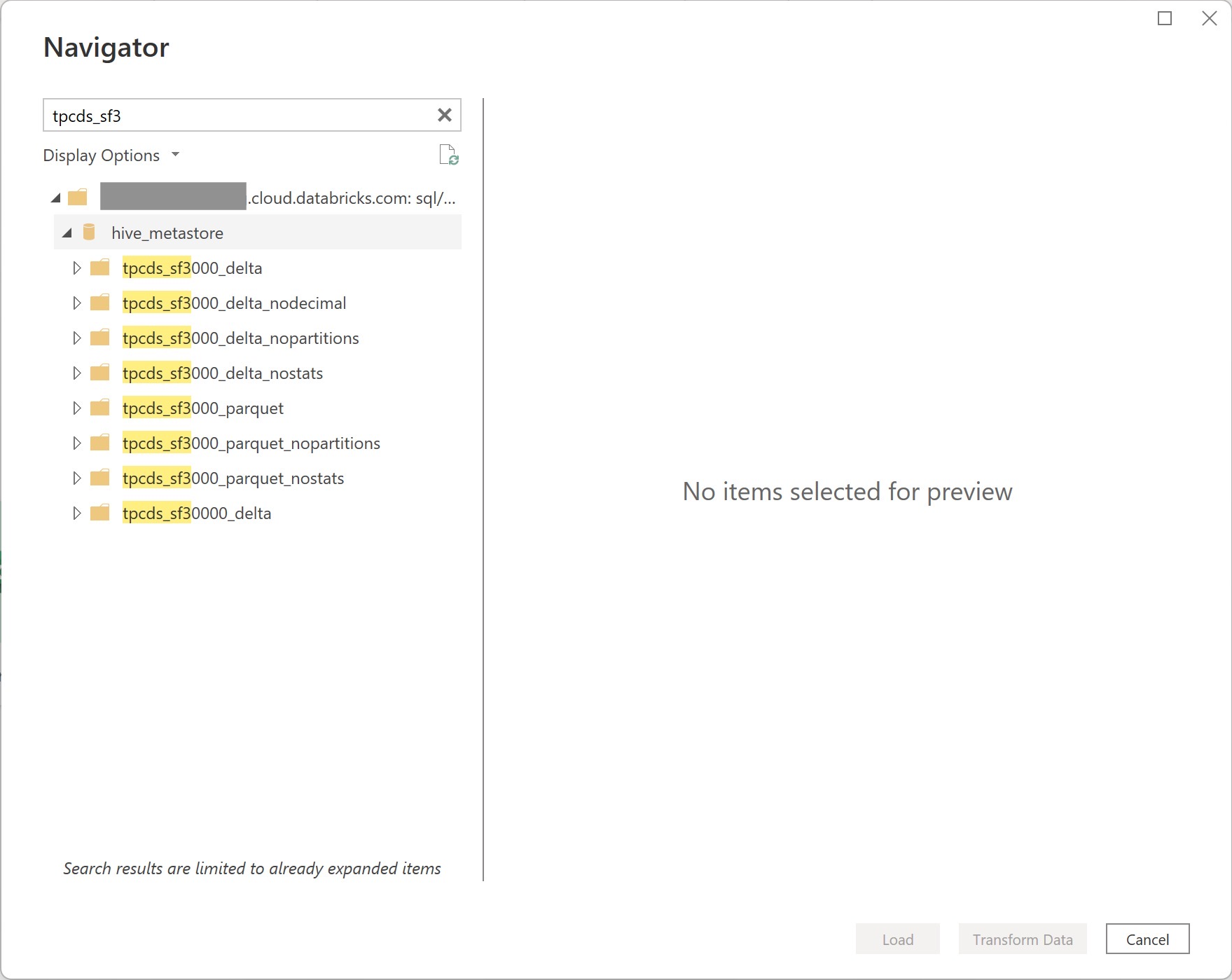
Подключение данные Databricks из Power Query Online
Чтобы подключиться к Databricks из Power Query Online, сделайте следующее:
Выберите параметр Databricks в интерфейсе получения данных. Различные приложения имеют различные способы получения данных в Power Query Online. Дополнительные сведения о том, как получить данные в Power Query Online из приложения, перейдите к разделу " Где получить данные".
Список доступных соединителей Databricks с полем поиска. Выберите соединитель Databricks для хранилища SQL Databricks .
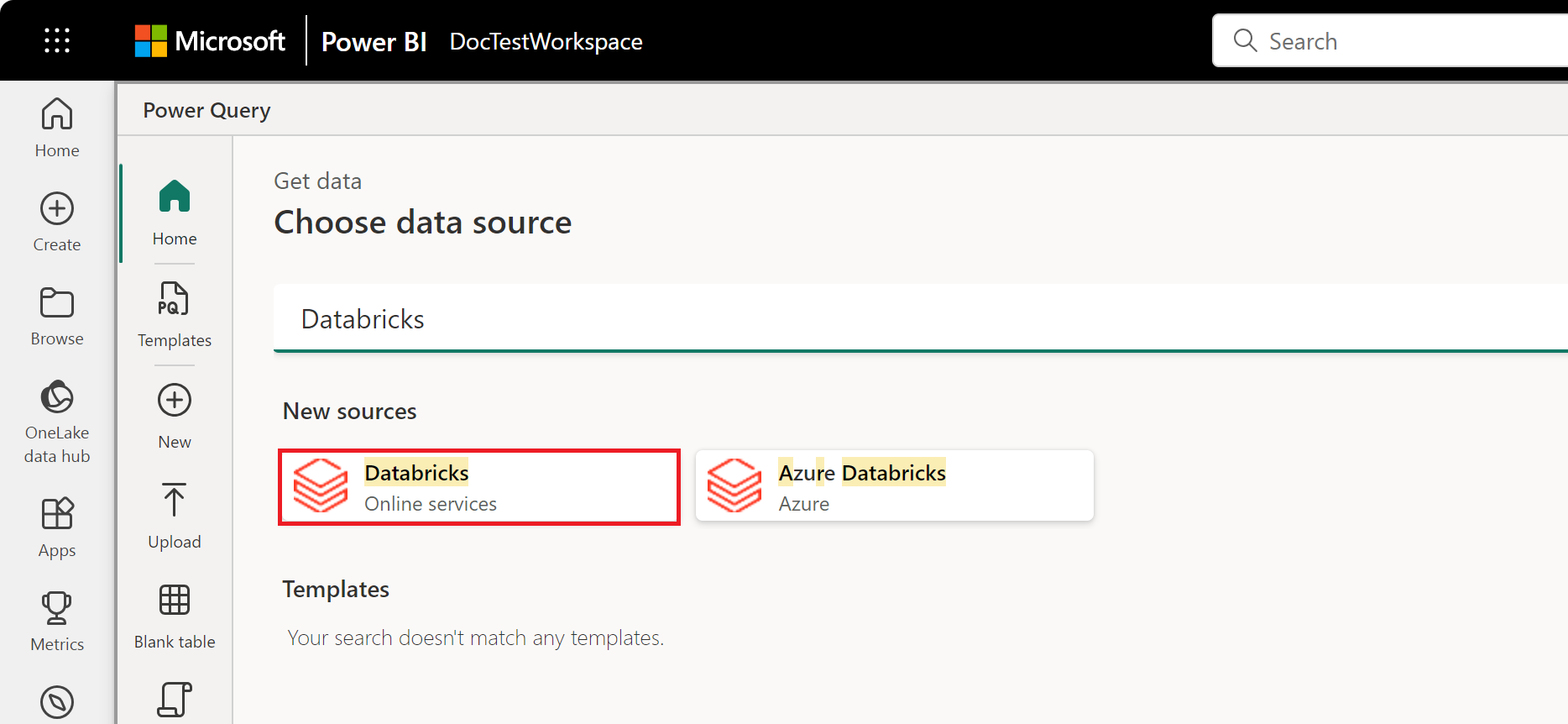
Введите имя узла сервера и путь HTTP для хранилища SQL Databricks. Сведения о настройке драйверов ODBC и JDBC Databricks см. в инструкциях по поиску имени узла сервера и HTTP-пути. При необходимости можно указать каталог по умолчанию и (или) базу данных в разделе "Дополнительные параметры".
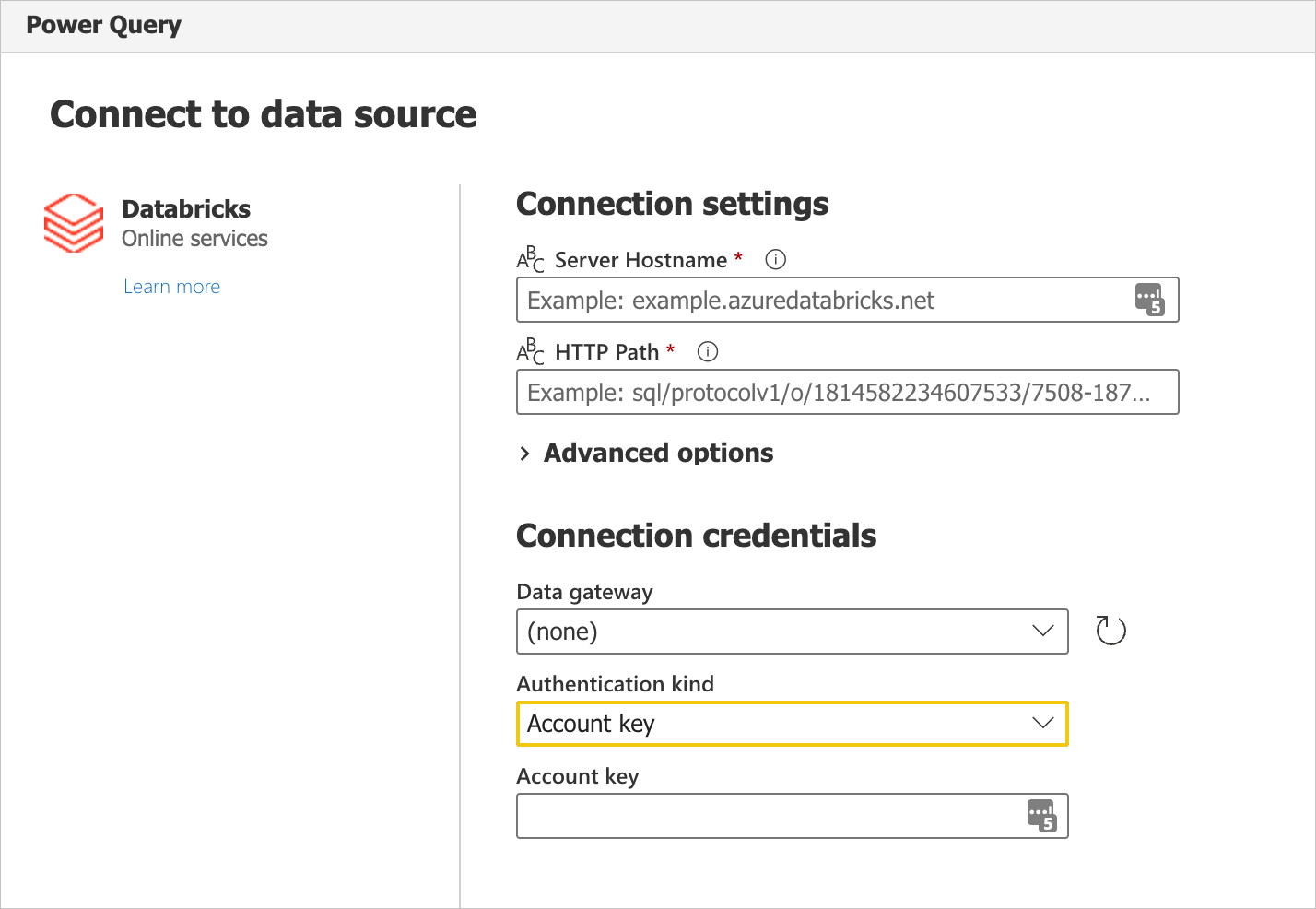
Предоставьте учетные данные для проверки подлинности в хранилище SQL Databricks. Существует три варианта учетных данных:
- Базовый. Используйте этот параметр при проверке подлинности с помощью имени пользователя и пароля. Этот параметр недоступен, если ваша организация или учетная запись использует 2FA/MFA.
- Ключ учетной записи. Используйте этот параметр при проверке подлинности с помощью личного маркера доступа. Дополнительные сведения о создании личного маркера доступа (PAT) см. в разделе "Личные маркеры доступа".
- Учетная запись организации. Используйте этот параметр при проверке подлинности с помощью OAuth. Войдите в учетную запись организации с помощью всплывающего окна браузера.
После успешного подключения навигатор отобразит данные, доступные на сервере. Выберите данные в навигаторе. Затем нажмите кнопку "Далее ", чтобы преобразовать данные в Power Query.
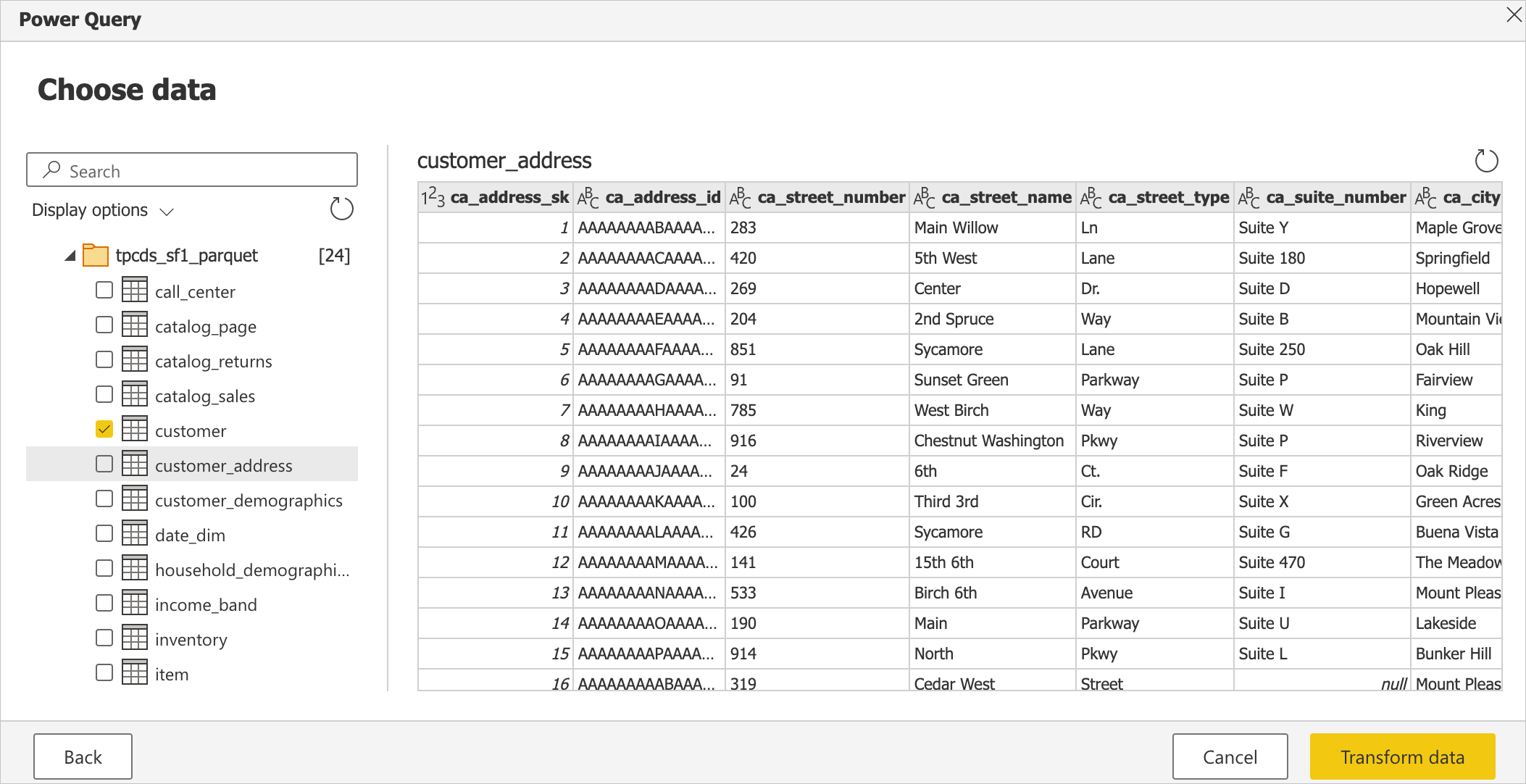
Обратная связь
Ожидается в ближайшее время: в течение 2024 года мы постепенно откажемся от GitHub Issues как механизма обратной связи для контента и заменим его новой системой обратной связи. Дополнительные сведения см. в разделе https://aka.ms/ContentUserFeedback.
Отправить и просмотреть отзыв по